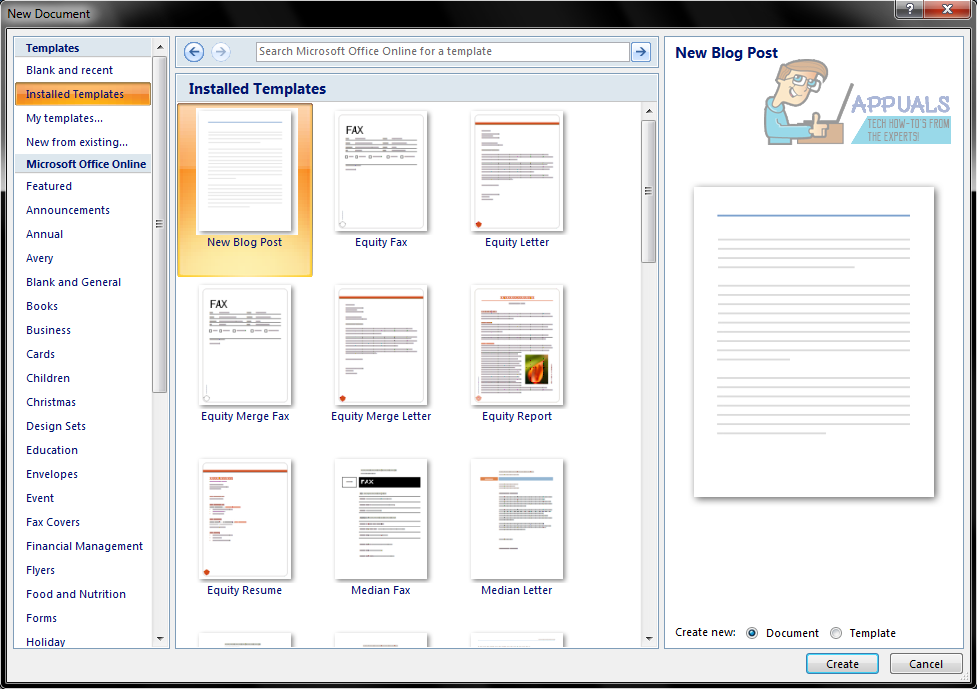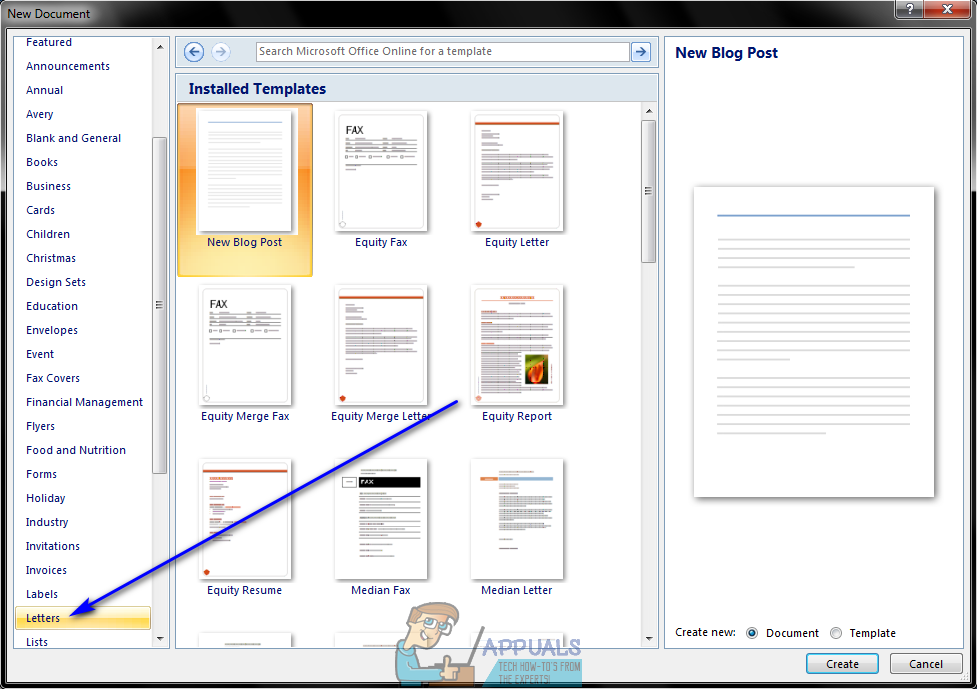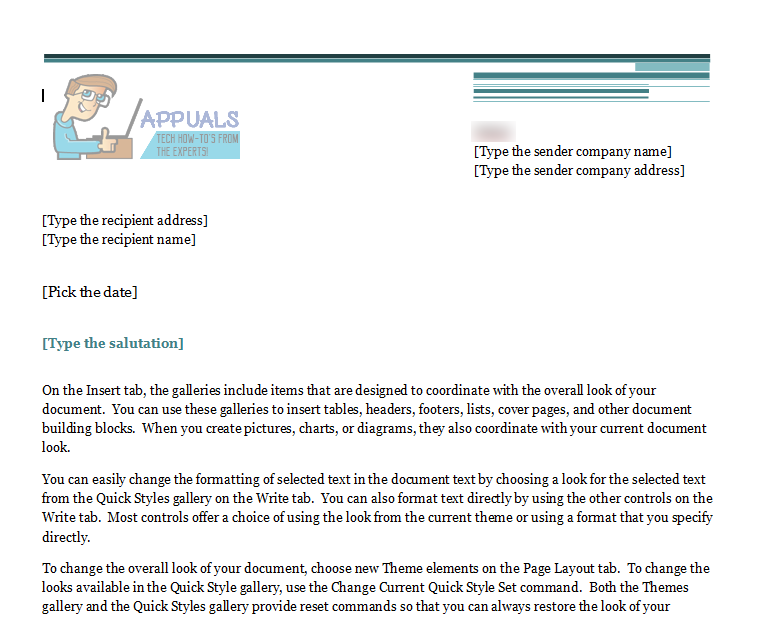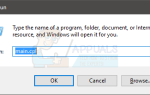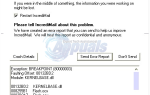Письма по-прежнему являются важной частью мировой экосистемы. Несмотря на то, что письма стали исчезающей формой общения, они по-прежнему важны в формальных условиях, и людям по-прежнему необходимо писать письма по множеству разных причин. В этом случае даже современные компьютеры способны позволить пользователям легко писать письма, используя их. Если вы хотите напечатать букву на компьютере с Windows, у вас есть несколько вариантов — вы можете просто открыть новый экземпляр Word Pad и вручную введите и отформатируйте ваше письмо как пещерный человек, или вы можете выбрать более интересный вариант и набрать ваше письмо с помощью Microsoft Word.
Кто-то может спросить, как использовать печатную букву с помощью Microsoft Word — «причудливая» опция — не придется ли вам печатать и форматировать письмо вручную, если вы создаете его с помощью Microsoft Word? Что ж, вам нужно будет набрать большую часть письма только в том случае, если вы наберете его с помощью Microsoft Word, и если вы все сделаете правильно, форматирование вашего письма позаботится о вас. Как это возможно? Ну, Microsoft Word поставляется с широким набором различных шаблонов документов, предварительно установленных на нем — эти шаблоны также включают шаблоны для писем.
Шаблон письма в Microsoft Word имеет полный контур того, как письмо должно выглядеть — от приветствия до тела и от заключительного сообщения до области подписи — и все, что вам нужно сделать, это заполнить пробелы и заменить текст заполнителя с фактическим вопросом для вашего письма. Некоторые шаблоны писем даже имеют визуальные элементы, призванные улучшить внешний вид вашего письма и сделать его более привлекательным и привлекательным. Существуют шаблоны для всех видов различных писем, и если вы не найдете шаблон письма, который соответствует вашим требованиям, среди шаблонов, которые были предварительно установлены в Word, вы можете просто скачать шаблон, который вам больше подходит, или получить его от Microsoft Office Online.
Набрать букву в Microsoft Word с помощью шаблона письма на самом деле довольно просто. Чтобы использовать шаблон письма для ввода буквы в Microsoft Word, вам необходимо:
- запуск Microsoft Word.
- В зависимости от того, какая версия Microsoft Word вы используете, нажмите на файл на панели инструментов или на Microsoft Office логотип.
- Нажмите на новый.
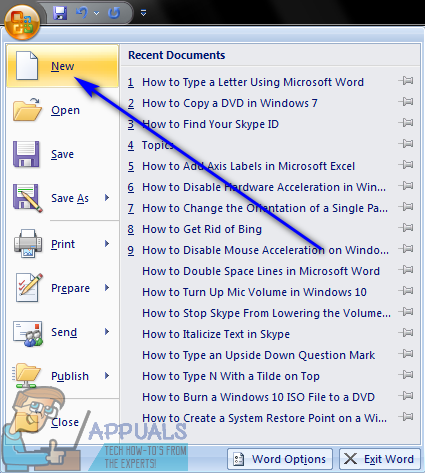
- На левой панели нажмите на Установленные шаблоны под Шаблоны раздел.
- Просмотрите шаблоны, предварительно установленные в Word, найдите шаблон письма, который соответствует вашим требованиям, и щелкните по нему, чтобы выбрать его. Если вы не найдете шаблон, который соответствует требованиям, в шаблонах, установленных в Microsoft Word, просто скачайте тот, который больше того, что вы ищете, из Интернета, или нажмите на Буквы на левой панели найдите шаблон, который именно то, что вам нужно, и нажмите на Скачать скачать и использовать его.


- Нажмите на Создайте. Когда вы это сделаете, Microsoft Word создаст новый документ на основе выбранного вами шаблона.
- Введите соответствующую информацию в соответствующие поля (например, ваше имя, ваш адрес и имя получателя), введите текст письма, как вы это обычно делаете, и подпишите письмо своим именем в поле, предназначенном для вашей подписи. ,

- Убедитесь, что письмо выглядит именно так, как вы хотели, и спасти Это.
Когда вы закончите, вы можете пойти дальше и получить письмо тому, кому оно адресовано. Вы можете отправить письмо получателю или распечатать письмо и отправить его ему. Если вы решили распечатать письмо, рекомендуется подписать письмо ручкой, а не только своим именем при наборе текста для более профессионального и формального оформления.